Installer et activer Windows Server 2019
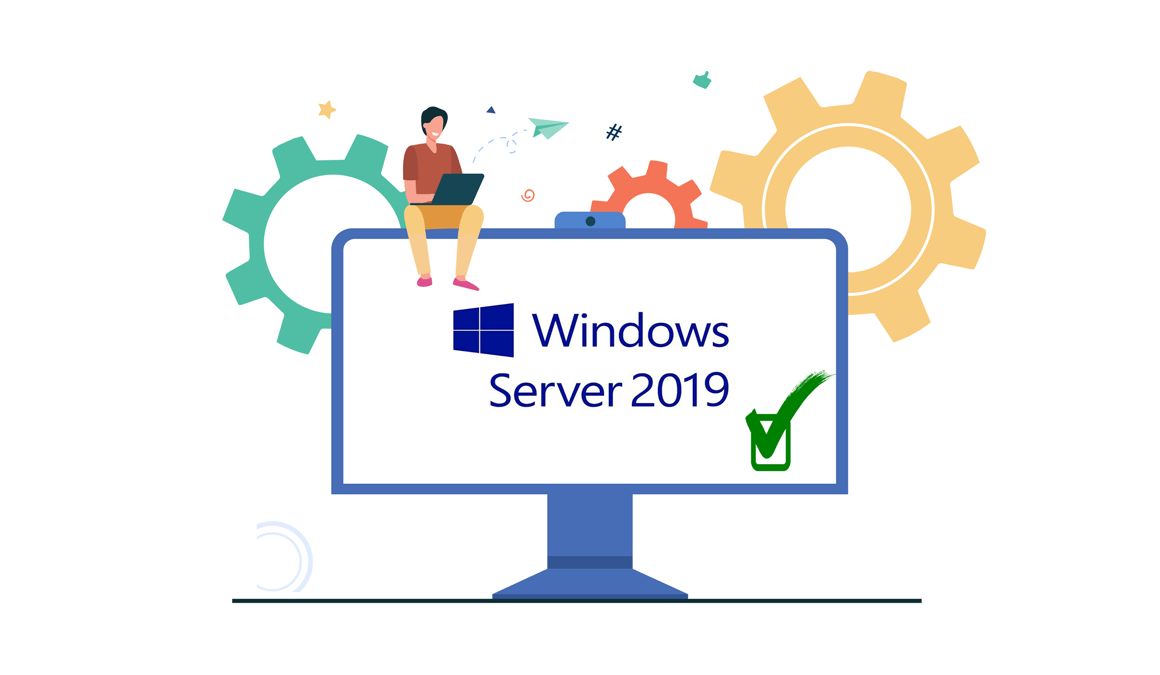
Introduction :
Windows Server 2019 de Microsoft constitue la dernière version serveur de Windows 10. Il est destiné à une utilisation professionnelle et soutient la gestion, le stockage de données, les applications et les communications au niveau de l'entreprise.
A travers ce guide, on vous explique comment installer et activer Windows Server 2019.
La configuration requise
- Processeur - 1.4 GHz processeur 64-bit
- RAM - 512 Mo Espace disque - 32 Go
- Réseau - Adaptateur Ethernet Gigabit (10/100/1000baseT)
- Support d'installation
Les étapes à suivre
Installez Windows Server 2019
Après le boot avec le média d'installation. Commencez par l'installation
Sélectionnez la langue, l'heure et la disposition du clavier puis cliquez sur "Suivant".
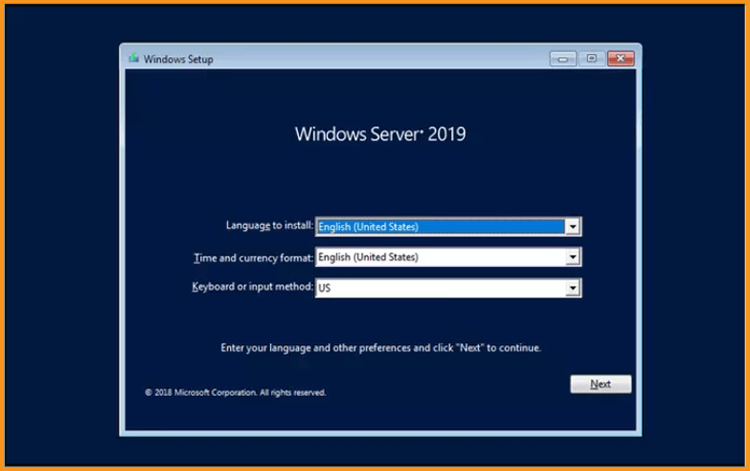
Cochez la case Installer maintenant.
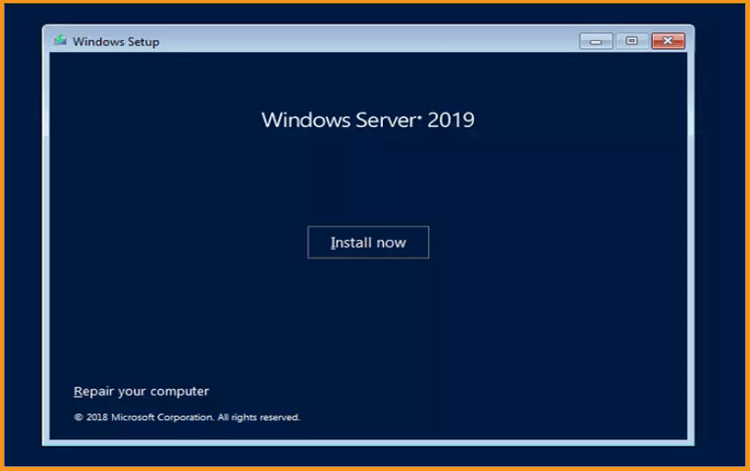
Choisissez ensuite l'édition que vous souhaitez installer, puis cliquez sur Suivant.

Veuillez lire les notices et les conditions de licence applicables, et approuvez-les, ensuite cliquez sur Suivant.
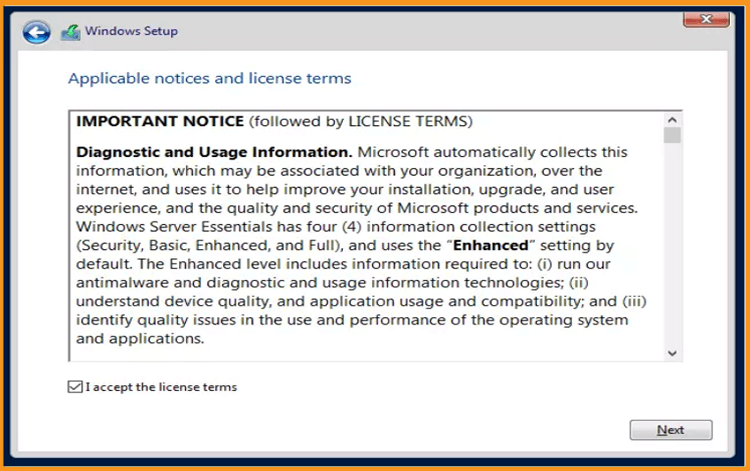
Pour installer Windows Server 2019, il faut choisir "Personnalisé".
Plusieurs redémarrages sont nécessaires pendant l'installation.
Nous vous rappelons que vous devez faire une installation propre. Il est nécessaire de sauvegarder tous vos fichiers avant de commencer l'installation.
La méthode "Mise à niveau" mettra à niveau votre système d'exploitation sans aucune modification de vos paramètres, fichiers ou programmes.
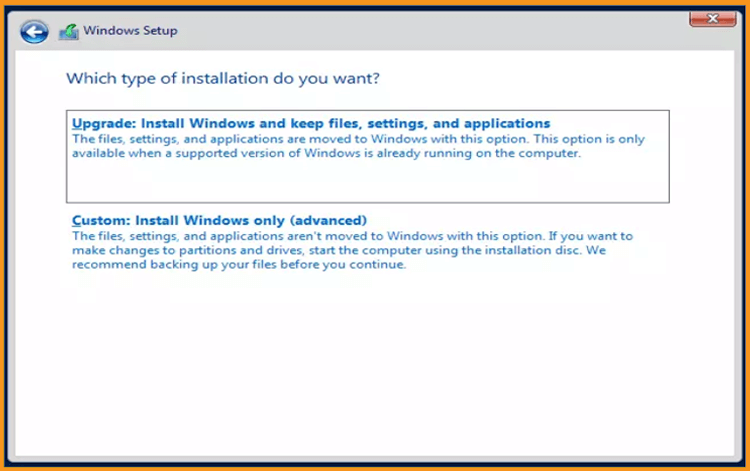
Déterminez la partition sur laquelle vous souhaitez installer Windows Server 2019, puis cliquez sur Suivant .
Pour faire une nouvelle installation toute neuve, vous pouvez formater la partition et cliquer sur Suivant. Il est également possible de supprimer toutes les partitions disponibles et d'en créer une ou plusieurs nouvelles.
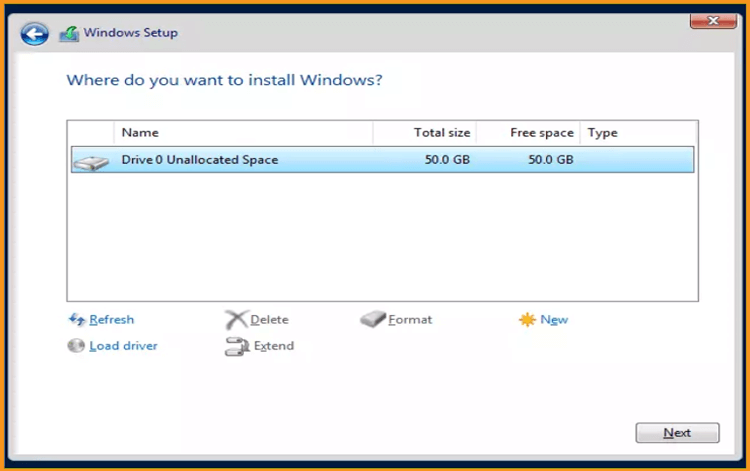
Patientez pendant l'installation. Celle-ci peut prendre quelques minutes.
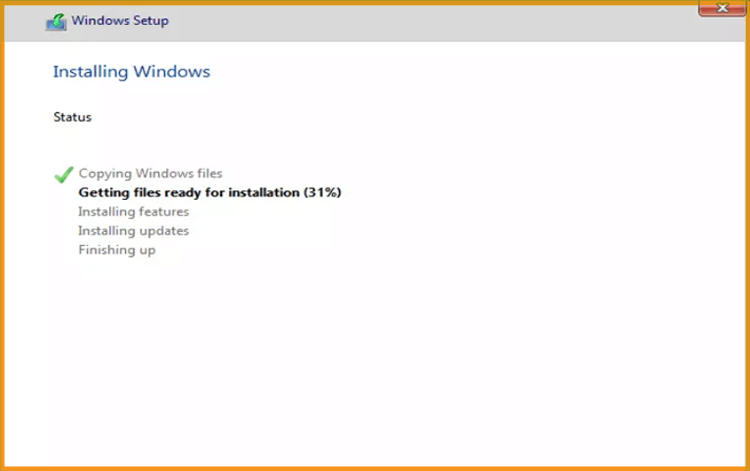
Le programme redémarre automatiquement après l'installation.
Confirmez votre compte pour terminer l'installation de votre Windows Server 2019.
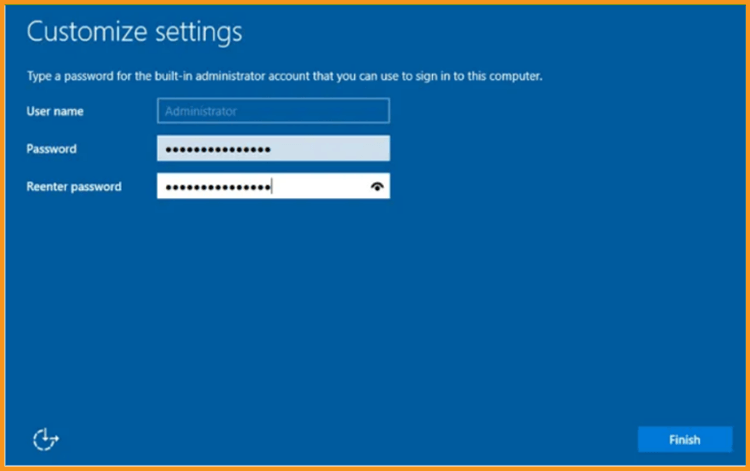
C’est prêt ! Votre Windows Server 2019 est maintenant installé.
Activez Windows Server 2019
Pour activer votre Windows Server 2019, suivons les étapes ci-dessous :
Cliquez avec le bouton droit de la souris sur votre menu de démarrage puis sélectionnez Paramètres.

Mettez à jour et sécurisez votre ordinateur, ensuite cliquez sur Activation.
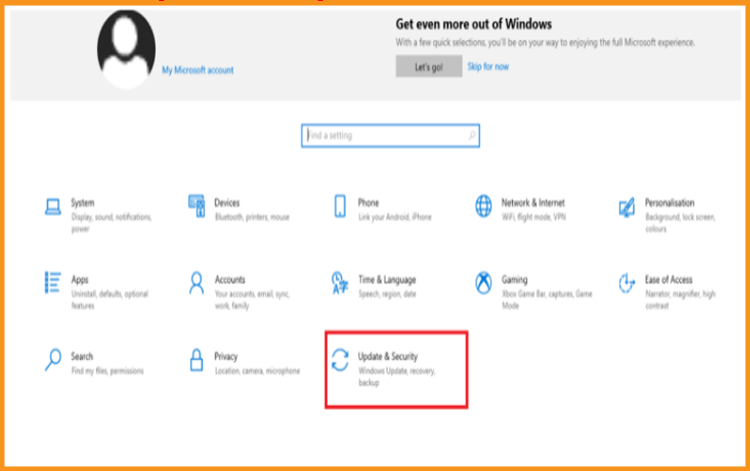
Le Windows Server 2019 est maintenant activé.
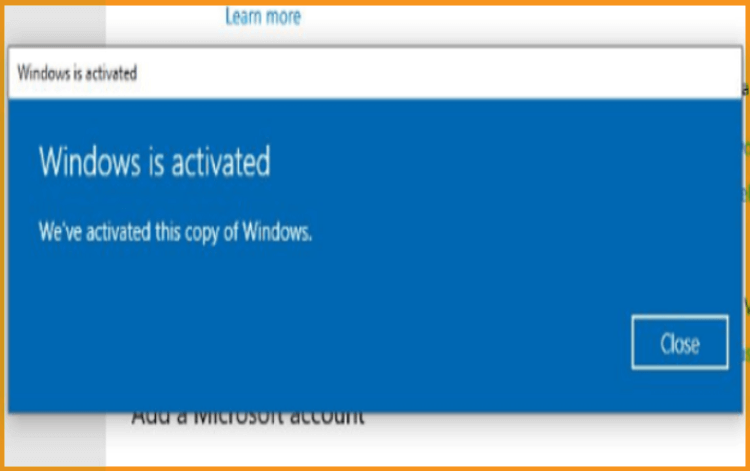
A lire aussi



